如何修复Windows 10应用频繁闪退的问题?
在Windows 10操作系统中,应用程序闪退是一个常见但令人困扰的问题,这种情况不仅会影响工作效率,还可能对用户的情绪造成负面影响,为了帮助大家解决这个问题,本文将详细介绍几种有效的解决方法。
更新系统和驱动程序
1、检查并安装系统更新:
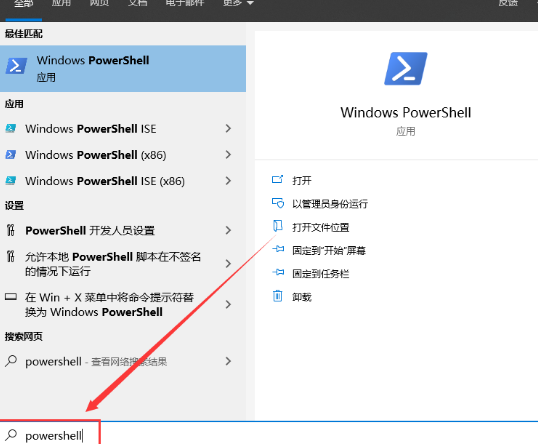
Windows Update是微软提供的一种自动更新工具,可确保系统始终保持最新状态,通过及时安装系统更新,可以修复已知的漏洞和错误,提高系统的稳定性。
打开“设置” > “更新和安全性” > “Windows Update”,然后单击“检查更新”,如果有可用更新,请下载并安装,最后重启计算机。
2、更新显卡驱动:
显卡驱动过时或不兼容也可能导致应用程序闪退,建议访问显卡制造商的官方网站,下载并安装最新的驱动程序。
可以通过“设备管理器”检查显卡驱动版本,右键点击“此电脑” > “管理” > “设备管理器” > “显示适配器”,右键点击显卡名称,选择“更新驱动程序”。
调整服务设置
1、启用Windows许可证管理服务:
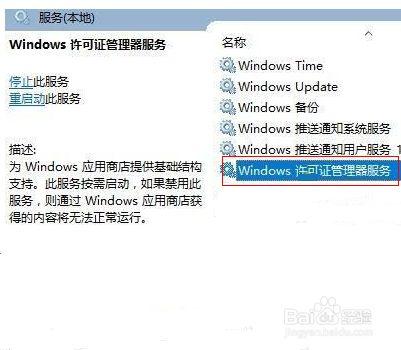
某些Windows 10应用依赖Windows许可证管理服务才能正常运行,如果该服务被禁用,可能会导致应用程序闪退。
按下Win + X键,选择“计算机管理”,在左侧菜单中选择“服务和应用程序”,双击右侧的“服务”,找到“Windows License Manager Service”,右键点击并选择“属性”,在“启动类型”下拉菜单中选择“自动”,然后点击“确定”并重启计算机。
2、重置应用商店缓存:
有时应用商店缓存损坏也会导致应用程序闪退,通过重置应用商店的缓存,可以解决这一问题。
同时按下Win + R键,输入wsreset,然后按下Enter键,这将清除应用商店的缓存,完成后重新尝试打开应用程序。
新建用户账户
1、创建新的管理员账户:
如果当前用户配置文件损坏,可以尝试创建一个新的管理员账户来运行应用程序。
按下Win + X键,选择“计算机管理”,在左侧菜单中选择“本地用户和组”,右键点击“用户”,选择“新用户”,按照提示创建新用户,然后注销当前用户,使用新用户登录系统。
2、复制原有用户数据:
在新用户登录后,可以将原有用户的数据复制到新用户账户中,以确保工作不受影响。
打开文件资源管理器,导航到C:\Users\旧用户名,将需要的文件夹(如Documents、Desktop等)复制到新用户的相应目录中。
常见问题解答与解决方案
1、Q1: 为什么更新显卡驱动后仍然出现闪退问题?
A1: 更新显卡驱动后,可能需要重新启动计算机以确保更改生效,某些应用程序可能与新版本的驱动不完全兼容,可以尝试回滚到之前的驱动版本。
2、Q2: 如何在不重装系统的情况下解决所有应用程序闪退的问题?
A2: 除了上述方法,还可以尝试重置Windows 10的操作中心,这可能会解决一些系统级别的问题,按下Win + I键,进入设置,选择“应用” > “应用和功能”,在列表中找到“Microsoft Windows 操作中心”,点击“高级选项”,选择“重置”。
解决Windows 10应用程序闪退问题需要从多个角度入手,包括更新系统和驱动程序、调整服务设置以及创建新的用户账户等,通过这些方法,大多数应用程序闪退问题都可以得到有效解决,如果以上方法均无效,建议联系应用程序的开发者或技术支持团队,以获得进一步的帮助。
小伙伴们,上文介绍win10应用一直闪退怎么办?的内容,你了解清楚吗?希望对你有所帮助,任何问题可以给我留言,让我们下期再见吧。










